分布式文件系统之MogileFS
系统环境
1.系统环境:
# uname -smr
Linux 2.6.32-504.23.4.el6.centos.plus.x86_64 x86_64
# cat /etc/issue
CentOS release 6.6 (Final)
2.MogileFS规划:
数据库 (MySQL):192.168.10.241 (储存MogileFS元数据)
管理节点(tarckers):192.168.10.200:7001 (负责MogileFS的调度,管理)
存储节点(storage1):192.168.10.220:7500 (存储文件)
存储节点(storage2):192.168.10.231:7500 (存储文件)
反向代理服务器(Nginx):192.168.10.231:8080 (为MogileFS的Tracker提供反向代理服务)
1.特性
1).工作于应用层:无需特殊的核心组件; 2).单点:三大组件(tracker,mogstore,database)皆可实现高可用; 3).自动文件复制:复制的最小单位不是文件,而是class;基于不同的class,文件可以被自动的复制到多个有足够存储空间的存储节点上; 4).传输中立,无特殊协议:可以通过NFS或HTTP协议进行通信; 5).简单的命名空间:文件通过一个给定的key来确定,是一个全局的命名空间;没有目录,基于域实现文件隔离; 6).不共享数据:无需通过昂贵的SAN来共享磁盘,每个存储节点只需维护自己所属的存储设备(device)
2.MogileFS架构(如果数据量较大可以对MySQL做主从,并使用amoeba实现读写分离)
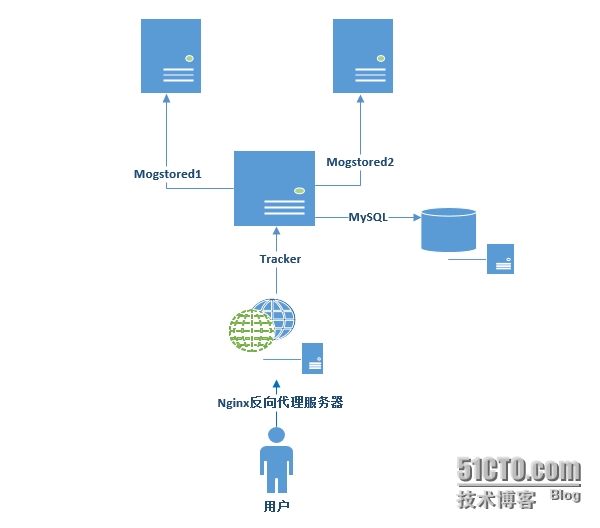
Tracker:MogileFS的核心,是一个调度器;服务进程为mogilefsd;可以做负载均衡调度;
主要职责有:
数据删除;
数据复制;
监控:故障后生成新的数据副本;
查询;
Database:Tracker访问Database,返回用户可用的Storage Node及文件的存放位置;
mogstored:数据存储的位置,通常是一个HTTP(WebDAV)服务器,用于数据的创建、删除、获取等;不可做负载均衡调度;
3. 组成
MogileFS由3部分组成:
server:主要包括mogilefsd和mogstored两个应用程序。
mogilefsd实现的是tracker,它通过数据库来保存元数据信息,包括站点domain、class、host等;
mogstored是存储节点(store node),它其实是个WebDAV服务,默认监听在7500端口,接受客户端的文件存储请求。
Utils(工具集):主要是MogileFS的一些管理工具,例如mogadm等;
在MogileFS安装完后,要运行mogadm工具将所有的store node注册到mogilefsd的数据库里,mogilefsd会对这些节点进行管理和监控;
客户端API:MogileFS的客户端API很多,例如Perl、PHP、Java、Python等,用这个模块可以编写客户端程序,实现文件的备份管理功能等;
4. 安装部署MogileFS(在192.168.10.220和192.168.100.231执行相同操作)
1. 安装MogileFS分布式文件系统 yum install perl perl-YAML cpan -I Danga::Socket cpan -I IO::AIO cpan -I Net::Netmask cpan -I Perlbal cpan -I DBD::mysql cpan -I IO::WrapTie tar xf MogileFS-Client-1.17.tar.gz cd MogileFS-Client-1.17 perl Makefile.PL make && make install tar xf MogileFS-Server-2.72.tar.gz perl Makefile.PL make make install cpan -I MogileFS::Utils 2. MogileFS不能以root用户启动,必须为Mogilefs创建用户 useradd mogilefs 3. 增大打开文件数,并且重启服务器(默认1024) vim /etc/security/limits.conf * soft nofile 65535 * hard nofile 65535 4. 准备存储设备 mkdir /etc/mogilefs mkdir -p /data/mogdata/dev1 将添加一块磁盘挂载至/data/mogdata/dev1 chown -R mogilefs /data/mogdata/dev1 5. 为MogileFS提供配置文件 # vim /etc/mogilefs/mogilefsd.conf #MogileFS(调度节点或管理节点)的配置文件 daemonize = 1 db_dsn = DBI:mysql:mogilefs:host=192.168.10.241;port=3306;mysql_connect_timeout=5 db_user = mogilefs db_pass = mogilefs trackers = 192.168.10.241 conf_port = 7001 listener_jobs = 5 node_timeout = 5 rebalance_ignore_missing = 1 query_jobs = 10 delete_jobs = 1 replicate_jobs = 5 reaper_jobs = 1 # vim /etc/mogilefs/mogilefs.conf #该文件在MogileFS的家目录下 trackers = 192.168.10.220:7001 # vim /etc/mogilefs/mogstored.conf #MogileFS的Storage(存储节点)的配置文件 maxconns = 10000 httplisten=0.0.0.0:7500 mgmtlisten=0.0.0.0:7501 docroot=/data/mogdata chown -R mogilefs /etc/mogilefs/ 6. 部署数据库,参照以前文章,配置数据库,保存MogileFS的元数据 创建数据库 mysql> CREATE DATABASE mogilefs; mysql> GRANT ALL ON mogilefs.* TO 'mogilefs'@'%' IDENTIFIED BY 'mogilefs'; mysql> FLUSH PRIVILEGES; mysql> quit 初始化Mogilefs存储元数据的数据库(执行一次即可) $ mogdbsetup --dbhost=192.168.10.241 --dbname=mogilefs --dbuser=mogilefs --dbpassword=mogilefs --yes 启动Trackers $ mogilefsd 启动Storage $ mogstored -d
5. 向MogileFS的Trackers节点添加host(主机),device(设备),domain(域),class(文件的最小复制单位)
添加节点 $ mogadm --trackers=192.168.10.220:7001 host add 192.168.10.220 --ip=192.168.10.220 --status=alive $ mogadm --trackers=192.168.10.220:7001 host add 192.168.10.231 --ip=192.168.10.231 --status=alive $ mogadm host list # 查看已添加节点 添加设备 $ mogadm device add 192.168.10.220 1 $ mogadm device add 192.168.10.231 2 $ mogadm device list # 查看已添加设备 在192.168.10.231 创建设备 mkdir -p /data/mogdata/dev2 chown -R mogilefs /data/mogdata/dev2 $ mogadm device list 192.168.10.220 [1]: alive used(G) free(G) total(G) weight(%) dev1: alive 0.021 9.200 9.222 100 192.168.10.231 [2]: alive used(G) free(G) total(G) weight(%) dev2: alive 16.371 9.725 26.096 100 添加domain(域): $ mogadm domain add images $ mogadm domain list domain class mindevcount replpolicy hashtype -------------------- -------------------- ------------- ------------ ------- images default 2 MultipleHosts() NONE 添加class(文件类别) $ mogadm class add images upload1 --mindevcount=2 # 在域images中添加类别upload和upload2,最小文件复制份数为2 $ mogadm class add images upload2 --mindevcount=2 测试文件 $ mogtool --trackers=192.168.10.220:7001 --domain=images inject /home/mogilefs/1.jpeg "1.jpeg" $ mogtool --trackers=192.168.10.220:7001 --domain=images inject /home/mogilefs/2.jpg "/2.jpg" $ moglistkeys --domain=images /2.jpg 1.jpeg 查看文件信息 $ mogfileinfo --domain=images --key='fish.jpg' - file: fish.jpg class: default devcount: 2 domain: images fid: 15 key: fish.jpg length: 50040 - http://192.168.10.220:7500/dev1/0/000/000/0000000015.fid - http://192.168.10.231:7500/dev2/0/000/000/0000000015.fid
6. 通过Python脚本实现MogileFS文件的迁移,也可以结合Rsync实现备份:
#!/usr/bin/python
# Author:zhooukanggen
# Dump File of MogileFS
import subprocess
import time
def MogileFS_Dump():
moglistkeys = '/usr/local/bin/moglistkeys --trackers=127.0.0.1:7001 --domain=common_raw'
Rest = subprocess.Popen([moglistkeys],stdout=subprocess.PIPE,shell=True).communicate()[0].split('\n')
for i in Rest:
status = subprocess.call(['/usr/local/bin/mogfetch','--trackers=127.0.0.1:7001','--domain=common_raw','--key=' + i,'--file=./' + i])
time.sleep(1)
if status == 0:
print "Success"
else:
print "Fail"
MogileFS_Dump() #导出文件
def MogileFS_Upload():
Upload = subprocess.Popen(['ls -1 /home/web/mogilefs'],stdout=subprocess.PIPE,shell=True).communicate()[0].split('\n')[:-1]
for i in Upload:
status = subprocess.call(['/usr/local/bin/mogupload','--trackers=192.168.10.220:7001','--domain=images','--key=' + i,'--file=/home/web/mogilefs/' + i])
time.sleep(5)
if status == 0:
print "Success"
else:
print "Fail"
MogileFS_Upload() #导入文件
7. 使用nginx作为MogileFS的反向代理
1. 安装nginx
# wget
# wget
# tar xf nginx-1.8.0.tar.gz
# tar xf nginx_mogilefs_module-1.0.4.tar.gz
# cd nginx-1.8.0 ./configure \
--prefix=/usr/local/nginx \
--conf-path=/etc/nginx/nginx.conf \
--error-log-path=/var/log/nginx/error.log \
--http-log-path=/var/log/nginx/access.log \
--pid-path=/var/run/nginx/nginx.pid \
--lock-path=/var/lock/nginx.lock \
--user=nginx \
--group=nginx \
--with-http_ssl_module \
--with-http_flv_module \
--with-http_stub_status_module \
--with-http_gzip_static_module \
--http-client-body-temp-path=/var/tmp/nginx/client/ \
--http-proxy-temp-path=/var/tmp/nginx/proxy/ \
--http-fastcgi-temp-path=/var/tmp/nginx/fcgi/ \
--http-uwsgi-temp-path=/var/tmp/nginx/uwsgi \
--http-scgi-temp-path=/var/tmp/nginx/scgi \
--with-pcre --with-debug \
--add-module=../nginx_mogilefs_module-1.0.4
# make && make install
2. 配置nginx作为MogileFS的反向代理
worker_processes 1;
events {
worker_connections 1024;
}
http {
include mime.types;
default_type application/octet-stream;
log_format main '$remote_addr - $remote_user [$time_local] "$request" '
'$status $body_bytes_sent "$http_referer" '
'"$http_user_agent" "$http_x_forwarded_for"';
sendfile on;
tcp_nopush on;
keepalive_timeout 65;
fastcgi_cache_path /var/tmp/nginx/fcgi levels=1:2 keys_zone=fcgicache:10m inactive=5m;
server {
listen 8080;
server_name localhost;
location / {
root html;
index index.html index.htm;
}
error_page 404 /404.html;
error_page 500 502 503 504 /50x.html;
location = /50x.html {
root html;
}
location /images/ {
mogilefs_tracker 192.168.10.220:7001;
mogilefs_domain images;
mogilefs_noverify on;
mogilefs_pass {
proxy_pass $mogilefs_path;
proxy_hide_header Content-Type;
proxy_buffering off;
}
}
}
}
3. 启动nginx # /usr/local/nginx/sbin/nginx -c /etc/nginx/nginx.conf
8. 验证:
检查MogileFS $ mogadm check Checking trackers... 192.168.10.220:7001 ... OK Checking hosts... [ 1] 192.168.10.220 ... OK [ 2] 192.168.10.231 ... OK Checking devices... host device size(G) used(G) free(G) use% ob state I/O% ---- ------------ ---------- ---------- ---------- ------ ---------- ----- [ 1] dev1 9.222 0.040 9.182 0.43% writeable 0.0 [ 2] dev2 26.096 16.389 9.707 62.80% writeable N/A ---- ------------ ---------- ---------- ---------- ------ total: 35.318 16.429 18.889 46.52% 获取详细状态 $ mogstats -c /etc/mogilefs/mogilefsd.conf Fetching statistics... (all) Statistics for devices... device host files status ---------- ---------------- ------------ ---------- dev1 192.168.10.220 107 alive dev2 192.168.10.231 107 alive ---------- ---------------- ------------ ---------- Statistics for file ids... Max file id: 619 Statistics for files... domain class files size (m) fullsize (m) -------------------- ----------- ---------- ----------- ------------- images default 107 17 35 -------------------- ----------- ---------- ----------- ------------- Statistics for replication... domain class devcount files -------------------- ----------- ---------- ---------- images default 2 107 -------------------- ----------- ---------- ---------- Statistics for replication queue... status count -------------------- ------------ -------------------- ------------ Statistics for delete queue... status count -------------------- ------------ -------------------- ------------ Statistics for general queues... queue status count --------------- -------------------- ------------ --------------- -------------------- ------------ done 列出hots $ mogadm host list 192.168.10.220 [1]: alive IP: 192.168.10.220:7500 192.168.10.231 [2]: alive IP: 192.168.10.231:7500 查看domain $ mogadm domain list domain class mindevcount replpolicy hashtype -------------------- -------------------- ------------- ------------ ------- images default 2 MultipleHosts() NONE images upload1 2 MultipleHosts() NONE images upload2 2 MultipleHosts() NONE 查看host信息$ mogadm class list domain class mindevcount replpolicy hashtype -------------------- -------------------- ------------- ------------ ------- images default 2 MultipleHosts() NONE images upload1 2 MultipleHosts() NONE images upload2 2 MultipleHosts() NONE 查看设备信息 $ mogadm device list 192.168.10.220 [1]: alive used(G) free(G) total(G) weight(%) dev1: alive 0.039 9.183 9.222 100 192.168.10.231 [2]: alive used(G) free(G) total(G) weight(%) dev2: alive 16.389 9.707 26.096 100 添加文件 $ mogupload --domain=images --key='1.jpg' --file='/home/mogilefs/2.jpg' 查看key为1.jpg的信息 $ mogfileinfo --domain=images --key='1.jpg' - file: 1.jpg class: default devcount: 2 domain: images fid: 619 key: 1.jpg length: 279696 - http://192.168.10.220:7500/dev1/0/000/000/0000000619.fid - http://192.168.10.231:7500/dev2/0/000/000/0000000619.fid 导出文件 $ mogfetch --domain=images --key='1.jpg' --file='./test.jpg'
通过浏览器访问1.jpg
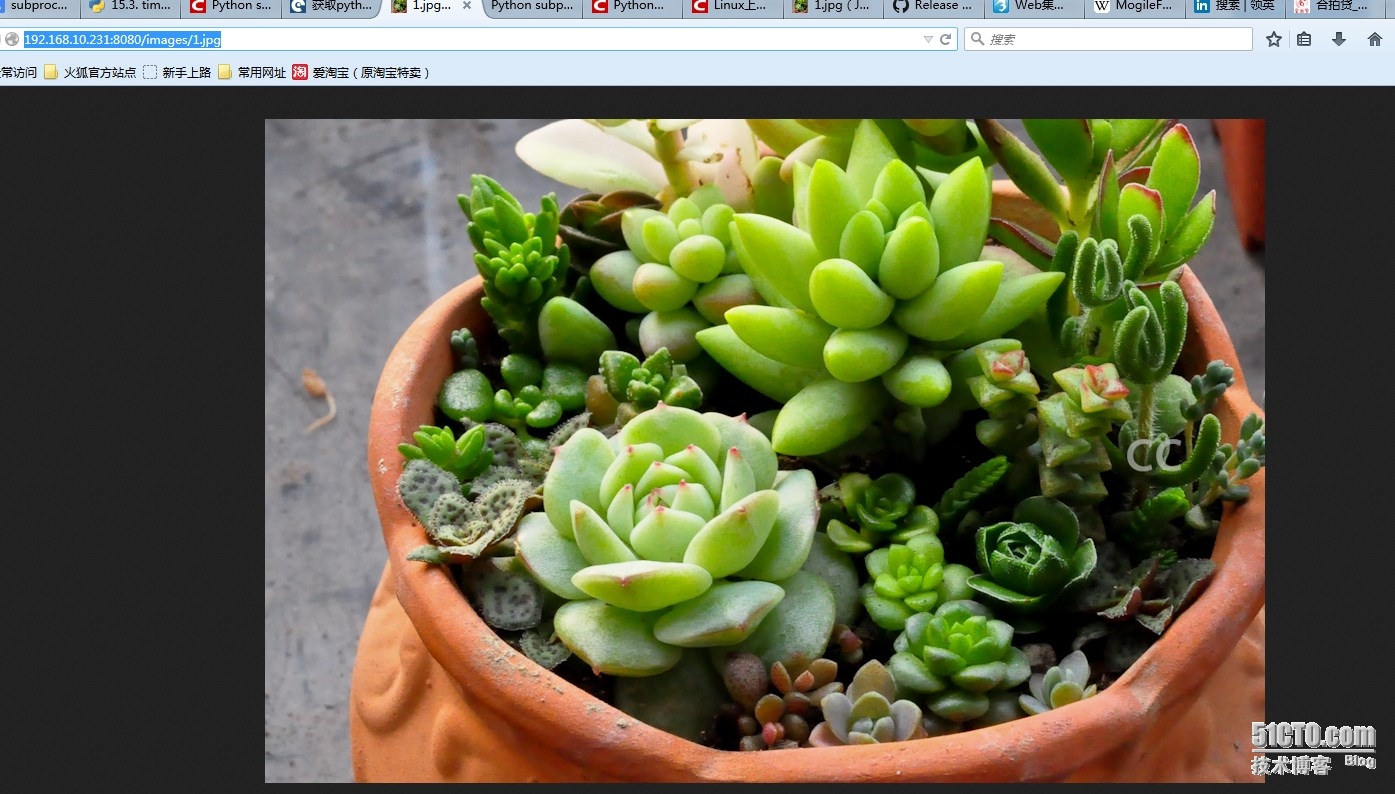
使用将host(192.168.10.231)的状态修改为down,并通过浏览器访问1.jpg
$ mogadm host modify 192.168.10.231 --ip=192.168.10.231 --status=down $ mogadm host list 192.168.10.220 [1]: alive IP: 192.168.10.220:7500 192.168.10.231 [2]: down IP: 192.168.10.231:7500
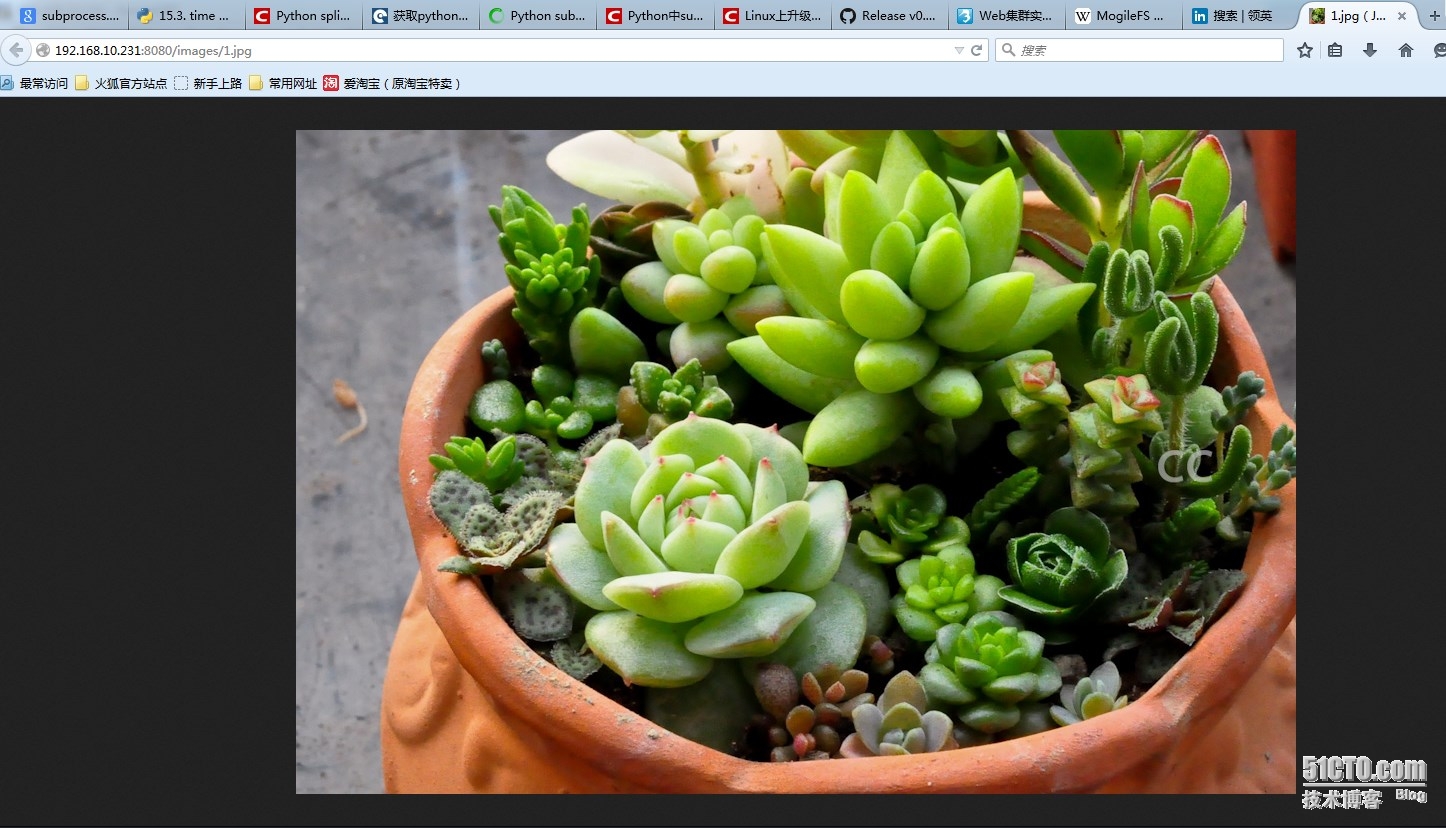
注意 :
1.当Sys-Syscal 使用 Sys-Syscall-0.25.tar.gz 版本 会导致副本就只有一份(自身的bug),通过查找资料当Sys-Syscall模块需要使用 Sys-Syscall-0.23.tar.gz 副本就会恢复正常
2.增大MogileFS用户最大打开文件数,重启服务器,如果不增大最大打开文件数,启动Mogstored就会报错 ERROR: Need to be root to increase max connections.